Win10宽带连接就会弹出设置的改变方法 Win10宽带连接就会弹出设置怎么解决
发布时间:2017-07-04 13:30:29 浏览数:
今天给大家带来Win10宽带连接就会弹出设置的改变方法,Win10宽带连接就会弹出设置怎么解决,让您轻松解决问题。
在Win10系统中,相信很多需要宽带连接拨号上网的用户一定很不满意,不管是从右下角的网络点击宽带连接还是双击桌面上的宽带连接,都会弹出设置界面,我们需要选择拨号再点击连接,非常的不方便,其实我们可以通过一些设置变成Win8.1风格,只要点击宽带连接就可以连接上了,会方便不少,使用宽带连接的朋友快随小编一起来看看设置方法吧。推荐 Win10 64位旗舰版下载
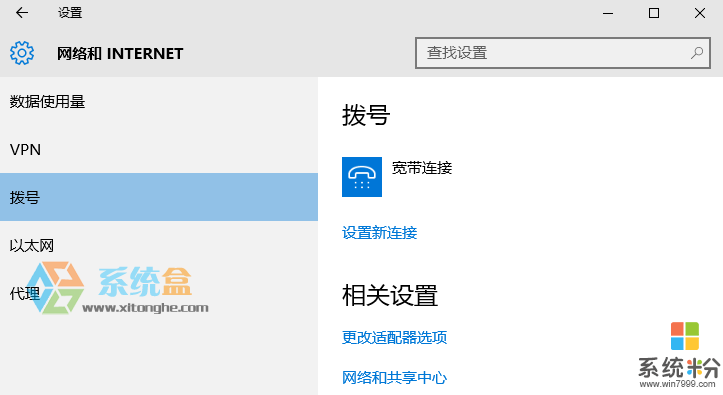
具体步骤:
1、按下Windows键+R,在运行中输入regedit 回车;xitonghe.com
2、然后在注册表编辑器中定位到:[HKEY_LOCAL_MACHINESOFTWAREMicrosoftWindowsCurrentVersionControl PanelSettingsNetwork]
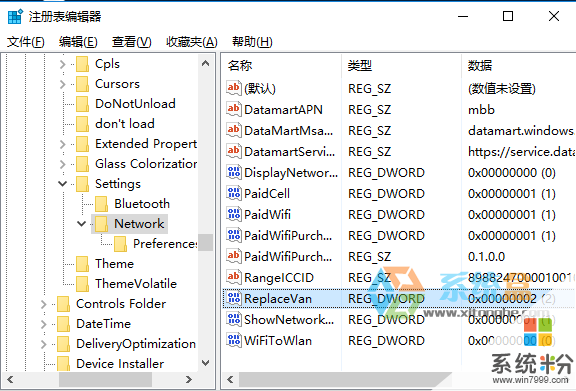
3、然后将Network的所有者修改为为everyone 或登录帐户 不改的话会没有权限修改(Win10系统修改注册表需要权限如何获得?)
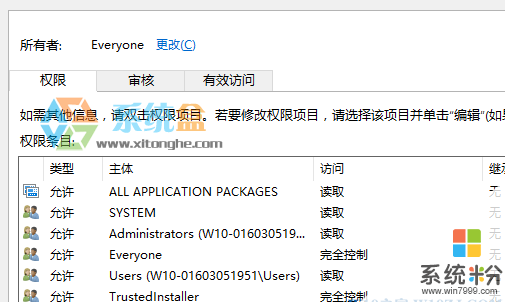
4、在右侧双击"ReplaceVan",将值改为2 确定即可;www.xitonghe.com
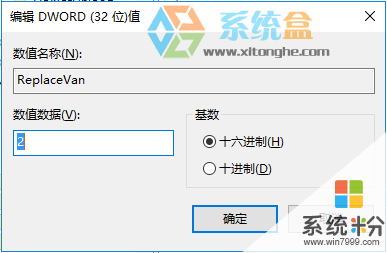
通过上述设置,我们就可以把win10的网络变成win8.1系统风格了!希望对大家有帮助。
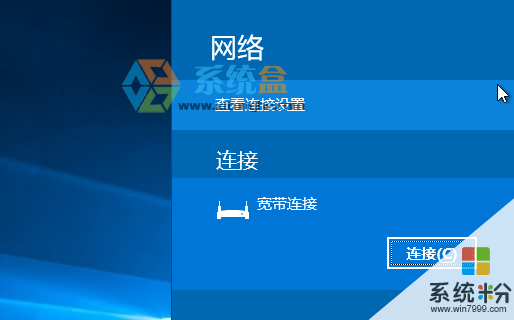
OK设置完成,更多的win10使用技巧还请关注www.xitonghe.com
以上就是Win10宽带连接就会弹出设置的改变方法,Win10宽带连接就会弹出设置怎么解决教程,希望本文中能帮您解决问题。